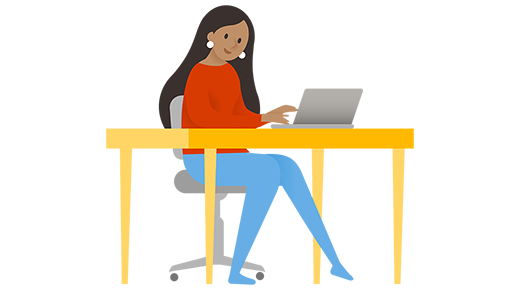Windows Arm 型電腦常見問題
套用到
Windows 11 Arm® 型電腦可協助您隨時隨地繼續工作。 以下列舉一些主要優點:
-
隨時與網際網路保持連線。 只要是收得到手機網路訊號的地方,您都能透過行動數據連線來連線上網,就像使用行動電話一樣。 當您在公司、家中或由您信任的另一個 Wi-Fi 網路時,您可以連線至 Wi-Fi 以儲存行動數據並繼續工作。 大部分的 Windows Arm 型電腦可讓您進行行動數據連線。
-
電池使用時間超長,不只一整天。 與其他電腦相比,使用更少的電力,因此上班或上學一整天,充電器不會充電,而不必擔心找不到插座來充電。 如果您想要使用計算機來享受更多樂趣,例如雲端遊戲,您可以玩很多小時,而不需要在兩者之間充電。
-
立即開啟。 當您不使用計算機時,只要像在行動電話上一樣按下電源按鈕,即可關閉螢幕。 當您取出計算機並重新開啟時,計算機會立即開啟,而您有較大的屏幕和鍵盤來完成工作。 每當您在課堂、會議或其他活動之間有幾分鐘空檔時,就可以開始工作,而無需等候計算機啟動。
選取下列任一標題,以取得您可能遇到之問題的解答。
是的,您可以在 Windows 11 Arm 型電腦上安裝並執行大部分的 Windows 應用程式,就像在其他 Windows 11 電腦上一樣。 應用程式不需要來自 Windows 中的 Microsoft 市集。
為 Windows Arm 型電腦重建的應用程式具有最佳效能。 許多熱門的 Windows 應用程式都已為 Windows Arm 型電腦重建,且有更多應用程式正在使用中。
其他並非專為 Windows Arm 型電腦打造的應用程式,會使用模擬功能順暢地執行。 Windows 11 執行 Windows 11 的 Arm 型電腦,版本 24H2 包含 Prism 模擬器,以改善模擬應用程式的效能。
我們現在提供比以往更多的原生 Arm64 版本應用程式,包括我們最快速地實作 Microsoft 365 應用程式,例如 Microsoft Teams、PowerPoint、Outlook、Word、Excel、OneDrive 和 OneNote。 我們也提供原生版本的 Chrome、Slack、Spotify、Zoom、WhatsApp、Blender、Affinity Suite、Davinci Resolve 等等。
針對那些尚未提供專為 Arm 上 Windows 打造的原生版本的日常應用程式,我們強大的全新模擬引擎 Prism 現已可在由 Snapdragon® X 系列處理器提供的 Copilot+ 計算機上使用,且即將推出其他 Windows 11 裝置,可提供與先前世代 Arm 裝置相較於模擬應用程式的效能。
如需搭配 Arm 運作 之應用程式和遊戲的不斷演進清單 ,請 造訪 www.worksonwoa.com Microsoft 提供相容性數據的第三方開放原始碼網站。
當您執行 Windows 11 Arm 型電腦時,會有一些限制:
-
只有在硬體、遊戲和應用程式的驅動程式是專為 Windows 11 Arm 型電腦而設計時,這些驅動程式才能正常運作。 如需詳細資訊,請洽詢硬體製造商或開發驅動程式的組織。 驅動程式是與硬體裝置通訊的軟體程式,這些驅動程式通常用於防毒軟體和反惡意程式碼軟體、列印或 PDF 軟體、輔助技術、CD 和 DVD 公用程式,以及虛擬化軟體。如果驅動程式無法運作,依賴它的應用程式或硬體將無法運作 (至少無法完全) 。 只有在相依的驅動程式已內建於 Windows 11,或硬體開發人員已針對裝置發行Arm64驅動程式時,介面設備和裝置才能正常運作。
-
某些遊戲無法運作。 如果遊戲和應用程式仰賴並非針對Arm型電腦所製作的「防作弊」驅動程式 Windows 11,則可能無法運作。 請洽詢您的遊戲發行者,以查看遊戲是否可運作,或查看 www.worksonwoa.com 是否有群眾來源的遊戲相容性檢視。
-
自訂 Windows 體驗的應用程式可能會發生問題。 此限制包含一些輸入法, (IMEs) 、輔助技術和雲端儲存應用程式。 開發應用程式的組織會決定其應用程式是否可在 Windows 11 Arm 型電腦上運作。
-
無法安裝某些第三方防病毒軟體。 除非針對 Arm 型電腦進行製造或更新,否則您無法在 Windows 11 Arm 型電腦上安裝某些第三方防病毒軟體。 不過,Windows 安全性 可在 Windows 11 裝置的支援期內協助保護您的安全。
-
Windows 傳真和掃描無法使用。 此功能無法在 Windows 11 Arm 型電腦上使用。
可以的。 Windows 11 Arm 型電腦支援大部分的印表機,包括支援標準 Mopria 印表機。 您可以在 mopria.org 檢查印表機是否通過Mopria 認證。 HP 和 Xerox 等大型印表機製造商的印表機已發行印表機支援應用程式,這是專為增強 Windows 印表體驗所設計的隨附列印應用程式。 如果您無法從 Arm 型電腦連線到印表機,您應該依照 在 Windows 中安裝印表機 的指示進行,除非製造商針對 Arm 型電腦提供特定指導方針。
介面設備可在相依的驅動程式內建於 Windows 11,或硬體開發人員已針對裝置發行Arm64驅動程式時運作。 最好檢查硬體開發人員是否已發佈可在 Windows 11 Arm 型電腦上執行的驅動程式版本。
Windows 11 提供內建的輔助功能功能,可協助您在裝置上完成更多任務作。 您也可以在 Windows 的 Microsoft Store 中找到輔助技術應用程式,例如適用於 Microsoft Edge 的 OneStep Reader 和 Read&Write 擴充功能,我們正在努力提供更多應用程式。
您可以查看 Microsoft Store 或連絡輔助軟體發行者,查看您慣用的輔助技術應用程式是否適用於 Windows 11 Arm 型電腦。
您可能會想要洽詢廠商,以瞭解他們的應用程式是否在 Windows 11 Arm 型電腦上相容。 並非所有輔助技術應用程式都能如預期般運作。
如果您使用螢幕助讀程式,NVDA 已將其應用程式更新為相容於 Windows 11 Arm 型電腦。 如需詳細資訊,請瀏覽 NV Access 網站。
大部分 Windows 11 Arm 型電腦都可以連線到行動數據網路,因此只要有行動網路訊號,您都可以連線上網。 視您的電腦製造商而定,您的計算機可能會使用實體 SIM 卡、內嵌 SIM 卡 (eSIM) 、一張或無。
若要判斷您的 Windows 11 Arm 型電腦是否可以連線到行動數據網路
-
選取 [開始 ],然後選取 [ 網络 > 設定 & 因 特網 > 行動數據] 。或 選取下列網路 & 因特網 > 行動數據快捷方式:開啟網路 & 因特網 > 行動數據 如果您沒有看到 [網络] & 因特網設定中列出 [行動數據],或快捷鍵未開啟到行動數據設定,則表示您的計算機沒有實體 SIM 卡插槽或 eSIM。 您將無法取得行動數據連線。
若要判斷您的 Windows 11 Arm 型電腦是否使用 SIM 卡、eSIM 或兩者
-
在 [ 行動數據 ] 設定中,尋找下拉式方塊 :將此 SIM 卡用於行動數據:
-
如果出現下拉式方塊:您有多種連線至行動數據的方式,例如 SIM 卡、eSIM 或兩者。 選取下拉式方塊,並查看列出哪些專案。
-
如果沒有出現下拉式方塊:您有 SIM 卡或 eSIM。 查看 [連線] 設定中的 [行動數據] 底下,查看 SIM 卡或 eSIM 是否出現。
-
若要深入瞭解您的電腦,請瀏覽電腦製造商的網站。
如需使用行動數據連線的詳細資訊,請參閱 Windows 中的行動數據設定 或 使用 eSIM 在 Windows 計算機上進行行動數據連線。
若要查看您的裝置是否可在電信業者的網路上運作,請查看硬體製造商的網站或電信業者的網站。
有幾個選項可用來搭配內建 M1、M2 和 M3 晶片的 Mac 計算機使用 Windows 11。
客戶可以選擇透過 Windows 365 服務在雲端電腦上執行 Windows 11。 雲端電腦是最安全且完全相容的選項。
客戶也可以使用 Parallels® Desktop for Mac,讓使用者在虛擬機中執行 Arm 版本的 Windows 11。 使用 Parallels® Desktop for Mac 時,部分 Windows 11 功能,包括某些安全性功能可能無法使用或無法完全運作。
深入瞭解 可用的選項和適用的一些限制。
附註:
-
Apple、Apple M1、Apple M2、Apple M3 和 Mac 是 Apple Inc 的商標。
-
Parallels International GmbH 是 Parallels International GmbH 的註冊商標。
若要開始使用並深入瞭解如何建立適用於 Windows Arm 型電腦的應用程式,請參閱 Arm 上的 Windows: Microsoft Learn 網站上的概觀。
在您為 Windows Arm 型電腦建立應用程式之後,您將需要建置和測試它。 許多製造商銷售 Arm 型裝置,包括由 Snapdragon X 系列處理器供電的 Copilot+ 電腦 。 開發人員也可以選擇 Snapdragon Dev Kit for Windows,以 在 Azure 中開發及測試或使用虛擬機。
開發人員可以使用 App Assure 的 Arm 諮詢服務 來瞭解在開發 Arm 型電腦應用程式時的最佳做法。
如需開發 Arm64 應用程式時的說明,開發人員可以使用 App Assure (FastTrack) 的一部分,這是一個應用程式相容性計畫,可協助透過技術支援解除封鎖應用程式問題。 深入瞭解此計劃,以及 aka.ms/AppAssure 包含哪些產品。
Windows 10 將於 2025 年 10 月終止支援
2025 年 10 月 14 日之後,Microsoft 將不再提供 Windows Update、技術協助或 Windows 10 安全性問題修正的免費軟體更新。 您的電腦仍可運作,但我們建議您移至 Windows 11。
Windows 10 Arm® 型電腦可協助您隨時隨地繼續工作。 以下列舉一些主要優點:
-
隨時與網際網路保持連線。 只要是收得到手機網路訊號的地方,您都能透過行動數據連線來連線上網,就像使用行動電話一樣。 當您在公司、家中或由您信任的另一個 Wi-Fi 網路時,您可以連線至 Wi-Fi 以儲存行動數據並繼續工作。
-
電池使用時間超長,不只一整天。 相較於其他電腦,使用更少的電力,因此上班或上學一整天,電池電量通常不會用盡,您也不必擔心找不到插座充電。 如果想要使用電腦獲得更大樂趣,您可以播放儲存在電腦上的影片長達數小時,一次看完,中間不需要充電。
-
立即開啟。 當您不使用計算機時,只要像在行動電話上一樣按下電源按鈕,即可關閉螢幕。 當您取出電腦並重新開啟它時,便會立即開啟。 若課堂、會議與其他活動之間尚有幾分鐘空檔,您無須等候電腦啟動,即可利用這段時間完成一些工作。
附註: Windows 10 更新小幫手無法在Arm型電腦上執行。 它僅支援使用 x86/64 處理器的電腦。 深入瞭解 Windows 10 更新小幫手]。
選取下列任一標題,以取得您可能遇到之問題的解答。
當您執行 Windows 10 Arm 型電腦時,會有一些限制:
-
只有在硬體、遊戲和應用程式的驅動程式是專為 Windows 10 Arm 型電腦而設計時,這些驅動程式才能正常運作。 如需詳細資訊,請洽詢硬體製造商或開發驅動程式的組織。 驅動程式是與硬體裝置通訊的軟體程式,這些驅動程式通常用於防毒軟體和反惡意程式碼軟體、列印或 PDF 軟體、輔助技術、CD 和 DVD 公用程式,以及虛擬化軟體。如果驅動程式無法運作,依賴它的應用程式或硬體將無法運作 (至少無法完全) 。 只有在相依的驅動程式已內建於 Windows 10,或硬體開發人員已針對裝置發行Arm64驅動程式時,介面設備和裝置才能正常運作。
-
64 位 (x64) 應用程式無法運作。 您需要 64 位 (Arm64) 應用程式、32 位 (Arm32) 應用程式,或 32 位 (x86) 應用程式。 您通常可以找到應用程式的 32 位元 (x86) 版本,但有些應用程式開發人員只提供 64 位元 (x64) 應用程式。
-
某些遊戲無法運作。 如果遊戲和應用程式使用的 OpenGL 版本大於 1.1,或是它們仰賴並非針對 Arm 型電腦所製作的「防作弊」驅動程式,Windows 10 遊戲和應用程式便無法運作。 請洽詢您的遊戲發行者,以了解遊戲是否可運作。
-
自訂 Windows 體驗的應用程式可能會發生問題。 此限制包含一些輸入法, (IMEs) 、輔助技術和雲端儲存應用程式。 開發應用程式的組織會決定其應用程式是否可在 Windows 10 Arm 型電腦上運作。
-
無法安裝某些第三方防病毒軟體。 您將無法在 Windows 10 Arm 型電腦上安裝某些第三方防病毒軟體。 不過,Windows 安全性 可在 Windows 10 裝置的支援生命週期中協助保護您的安全。
-
Windows 傳真和掃描無法使用。 此功能不適用於 Windows 10 Arm 型電腦。
您可以安裝 Windows Microsoft Store 中未提供的 32 位 (x86) 和 64 位 (Arm64) Windows 應用程式。 64 位 (x64) 應用程式無法執行。 只有在相依的驅動程式已內建於 Windows 10,或硬體開發人員已針對裝置發行Arm64驅動程式時,介面設備和裝置才能正常運作。 最好檢查硬體開發人員是否已發佈可在 Windows 10 Arm 型電腦上執行的驅動程式版本。
Windows 10 提供內建協助工具功能,可在裝置上協助您完成更多工作。 您也可以在 Windows 的 Microsoft Store 中找到輔助技術應用程式,例如適用於 Microsoft Edge 的 OneStep Reader 和 Read&Write 擴充功能,我們正在努力提供更多應用程式。
您可以查看 Microsoft Store 或連絡您的輔助軟體廠商,查看您慣用的輔助技術應用程式是否適用於 Windows 10 Arm 型電腦。
您可能會想要洽詢廠商,以瞭解他們的應用程式是否在 Windows 10 Arm 型電腦上相容。 並非所有輔助技術應用程式都能如預期般運作。
如果您使用螢幕助讀程式,NVDA 已將其應用程式更新為相容於 Windows 10 Arm 型電腦。 如需詳細資訊,請瀏覽 NV Access 網站。
每部 Windows 10 Arm 型電腦都可以連線到行動數據網路,因此只要有行動網路訊號,您都可以連線上網。 視電腦製造商而定,您的電腦可能會使用實體 SIM 卡或嵌入式 SIM 卡 (eSIM),或兩者都使用。
若要了解電腦使用的是 SIM 卡、eSIM,還是兩者都使用:
-
選取 [開始 ],然後選取 [ 網络 > 設定 & 因 特網 > 行動數據] 。或 選取下列 行動數據 快捷方式:開啟行動數據
-
判斷電腦使用的 SIM 卡類型。 在 [行動數據] 設定畫面上,尋找顯示「管理 eSIM 設定檔」頁面底部的連結。
-
如果您看到連結,表示您的電腦有 eSIM,而且您需要有電信業者或組織提供的行動數據方案及 eSIM 設定檔。 如需詳細資訊,請參閱 使用 eSIM 在 Windows 計算機上進行行動數據連線 和 將 Windows 電腦新增至行動帳戶以連線上網。
-
如果您看不到此連結,表示您的電腦使用實體 SIM 卡。 您需要使用電信業者提供的行動數據方案和 SIM 卡。 若要了解之後該如何進行連線,請參閱 Windows 中的行動數據設定。
-
如果您看到該連結,並且看到頂端附近的 [使用此 SIM 卡來傳送/接收行動數據],表示您的電腦既有實體 SIM 卡又有 eSIM 卡。 您可以使用其中一張卡片與行動數據網路進行連線。
-
若要查看您的裝置是否可運作,請查看硬體製造商的網站或電信業者的網站。
如需開發 Arm64 應用程式時的說明,開發人員可以使用 App Assure (FastTrack) 的一部分,這是一個應用程式相容性計畫,可協助透過技術支援解除封鎖應用程式問題。 深入瞭解此計劃,以及 aka.ms/AppAssure 包含哪些產品。